Comment réduire la taille d'une photo sur PC et Mobile
Il existe plusieurs formats de compression d'image, et chaque format d'image sert à un besoin spécifique. Par exemple, le format PNG est plus utilisé pour créer les images avec un fond transparent, les images GIF sont utilisées pour les animations et les contenus web. La taille d'une photo peut varier en fonction de l'algorithme de compression utilisé.
En fonction du format, la compression peut se faire avec ou sans perte. Par exemple, les images BMP sont des images non compressées et sont alors sans perte, ce qui augmente leur taille. Les images JPEG utilisent un algorithme de compression avec perte ce qui résulte à une réduction importante de leur taille.
Quel que soit le format d'image ou sa taille, il existe toujours des moyens pour réduire la taille d'une photo. Ceci peut se faire en convertissant l'image à un autre format qui a un taux de compression plus élevé. Vous pouvez avoir besoin de réduire la taille d'une photo pour plusieurs raisons, par exemple réduire la taille d'une photo pour envoyer par email.
Dans cet article, nous allons voir comment réduire la taille d'une photo en ligne. Nous allons aussi présenter les applications pour réduire la taille d'une photo sur Mac, Windows, Android et iPhone.

- Partie 1. Comment réduire la taille d'une photo en ligne gratuitement
- Partie 2. Comment réduire la taille d'une photo sur Windows avec RIOT
- Partie 3. Comment réduire la taille d'une photo sur Android
- Partie 4. Comment réduire la taille d'une photo sur iPhone ou iPad
Partie 1. Comment réduire la taille d'une photo en ligne gratuitement
Le moyen le plus simple de réduire la taille d'une photo, quel que soit votre appareil est d'utiliser un programme en ligne. Il existe des applications web qui permettent de réduire la taille d'une photo en ligne gratuitement à partir de son navigateur préféré. Il est important de bien choisir l'application web pour réduire la taille de sa photo en ligne, car certaines applications web peuvent endommager la qualité de l'image. Si vous compressez une image GIF, le choix de l'application doit être encore plus rigoureux pour éviter toute perte d'animation.
Compresseur d'Images Gratuit de Vidmore est l'unique application web fiable qui permet d'optimiser et de réduire la taille d'une photo en ligne jusqu'à 80 % et maintenir une qualité d'image élevée. Vous pouvez réduire la taille de 40 photos à la fois en quelques secondes seulement.
Étape 1. Importer la photo en ligne.
Ouvrez le site du Compresseur d'Images Gratuit et cliquez sur le signe (+), puis, parcourez votre disque et sélectionnez la photo à réduire la taille en ligne.
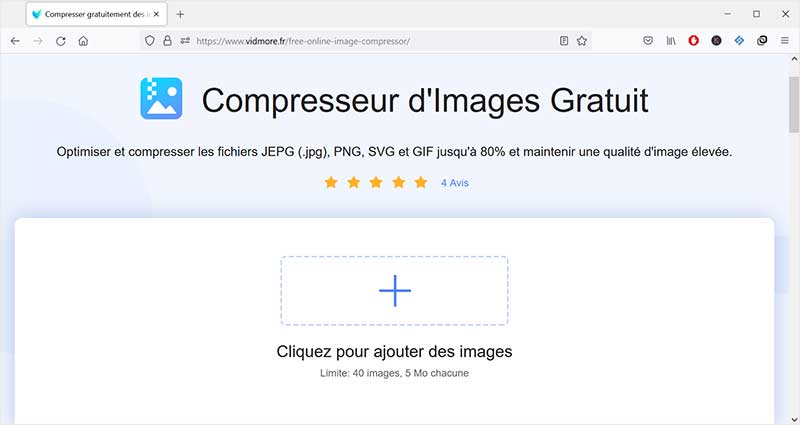
Étape 2. Réduire la taille de la photo en ligne.
La réduction de la taille de la photo commence automatiquement après avoir importé la photo, aucune action de votre part n'est donc requise. La réduction de la taille de la photo avec Compresseur d'Images Gratuit ne dure que quelques secondes.
À la fin de la compression de la photo en ligne, vous pouvez cliquer sur le bouton Télécharger en bas du fichier pour télécharger votre image photo compressée.
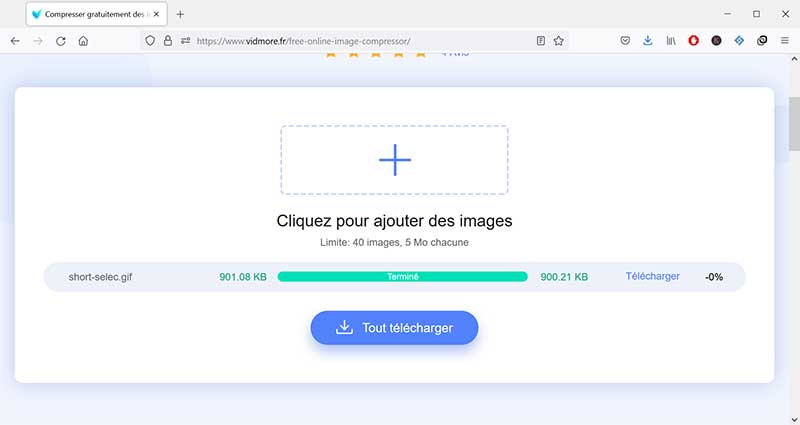
Cet outil gratuit vous permet aussi de compresser un GIF. Vous pouvez également être intéressé par créer un GIF.
Partie 2. Comment réduire la taille d'une photo sur Windows avec RIOT
RIOT est un simple logiciel gratuit permettant d'optimiser et de réduire la taille d'une photo rapidement. RIOT dispose d'une interface facile à utiliser qui permet de comparer l'original avec la photo compressée en temps réel et voir instantanément la taille du fichier résultant. Il permet de réduire la taille d'une photo et d'exporter l'image compressée en trois formats populaires (JPEG, PNG et GIF).
Il vous permettra d'ajuster visuellement les paramètres de compression tout en gardant une taille de fichier minimale. Les étapes suivantes permettent de réduire la taille d'une photo sur Windows 10, Windows 8, et Windows 7 avec RIOT.
Étape 1. Importer l'image.
Après installation du logiciel, cliquez sur Open puis sélectionnez l'image à compresser.
Étape 2. Réduire la taille de la photo et exporter.
Après importation de l'image, sélectionnez le format de sortie sur les formats au bas de la fenêtre (GIF dans notre cas). Choisissez un algorithme d'optimisation de couleur « Xialin Wu color » pour une compression rapide ou « NeuQuant neural-net » pour une compression lente et efficace. Notez que les algorithmes de compression diffèrent en fonction du format choisi.
Étape 3. Exporter l'image.
Pour réduire la taille de la photo, cliquez sur « Save » puis indiquez un dossier de sauvegarde. Votre photo sera compressée et exportée vers ce dossier.
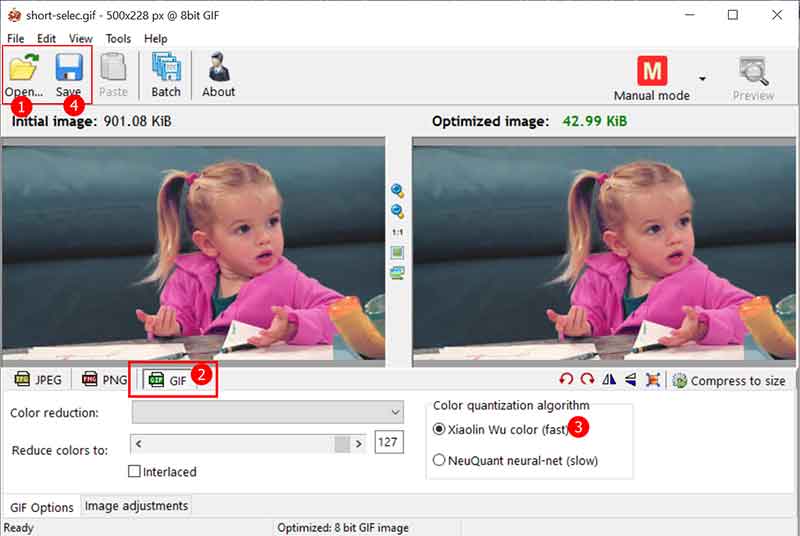
Partie 3. Comment réduire la taille d'une photo sur Android
À cause de la qualité haute définition de la caméra de certains smartphones, la taille des photos prises par ces appareils est très grande ce qui est un inconvénient à la fois pour la mémoire du téléphone et aussi pour le transfert.
Il existe plusieurs applications Android qui permettent de réduire la taille d'une photo avant d'envoyer par email ou de partager. Une des applications les plus efficaces qui permet de réduire la taille d'une photo sur Android sans perte de qualité est LITphoto. Les étapes suivantes permettent de réduire la taille d'une photo sur Samsung avec LITphoto.
- Importer la photo en appuyant sur « COMPRESS PHOTOS »
- Sélectionner la qualité ou la taille désirée et réduire la photo.
- Retrouver l'image dans la galerie d'image
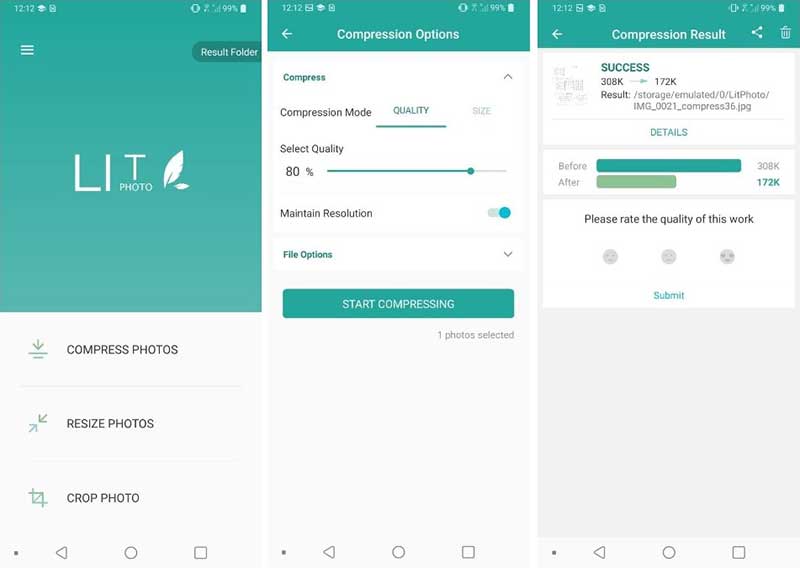
Partie 4. Comment réduire la taille d'une photo sur iPhone ou iPad
Si vous voulez partager une image à partir d'un iPhone ou iPad, il est conseillé de réduire sa taille. Vous pouvez trouver facilement des applications dans l'App Store qui permettent de réduire la taille d'une photo sur iPad ou iPhone. Dans cet exemple, nous allons utiliser PhotoCompress pour réduire la taille d'une photo sur iPhone.
- Importer la photo en appuyant sur le signe (+)
- Choisir la qualité de la photo de sortie
- Retrouver la photo dans la galerie d'image
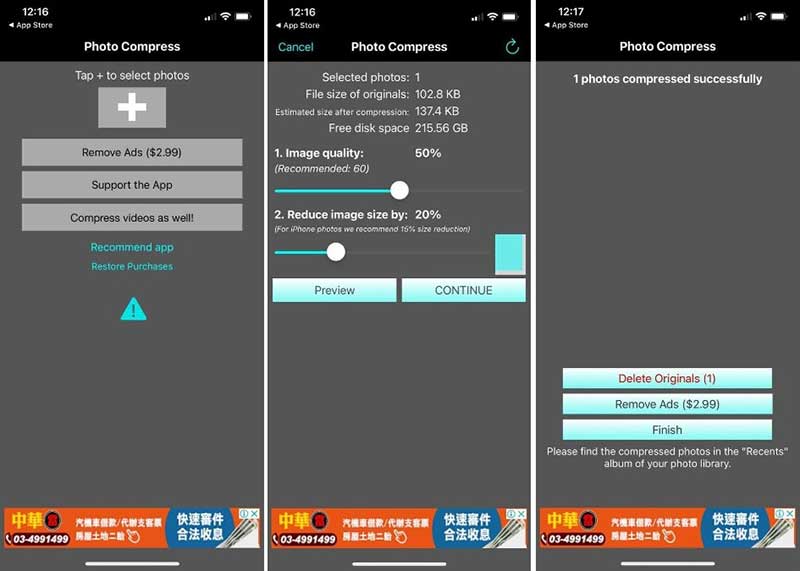
Conclusion
Nous avons vu comment réduire la taille d'une photo sur l'ordinateur Windows ou Mac, Android et iPhone. Étant donné que la compression d'une image peut dégrader sa qualité, nous recommandons d'utiliser une application professionnelle.
Si vous êtes sur Windows ou Mac, nous conseillons de réduire la taille de votre photo en ligne avec Compresseur d'Images Gratuit qui permet de réduire la taille d'une photo sans perte de qualité. Le taux de compression est élevé, ce qui vous permet de réduire la taille de votre photo à plus de 80 % sans risque de perte de qualité. Si vous êtes sur mobile, nous conseillons d'utiliser l'une des applications présentées dans cet article.
 Logiciels de fusion vidéo
Logiciels de fusion vidéo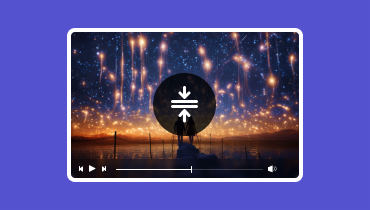 Compresser une vidéo
Compresser une vidéo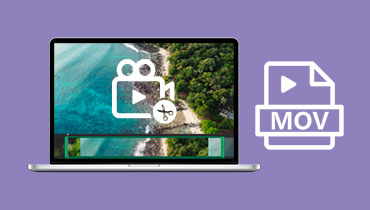 Couper une vidéo MOV
Couper une vidéo MOV